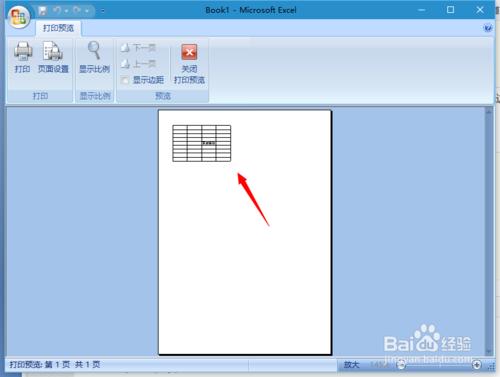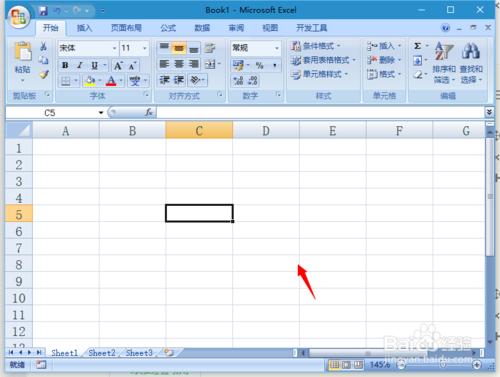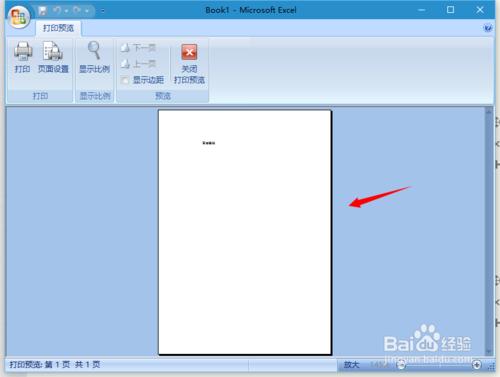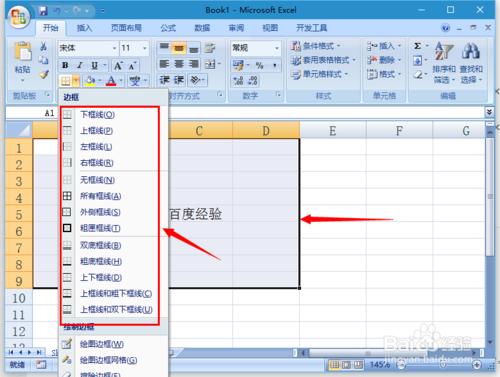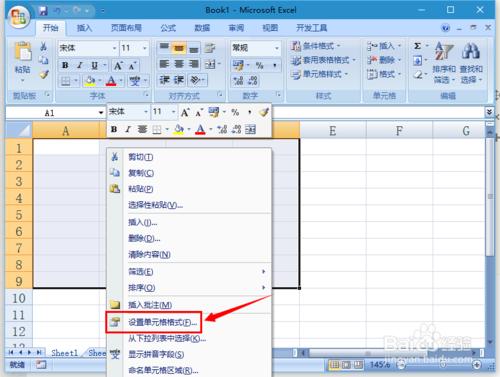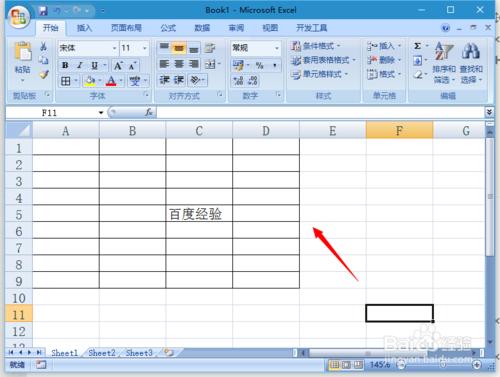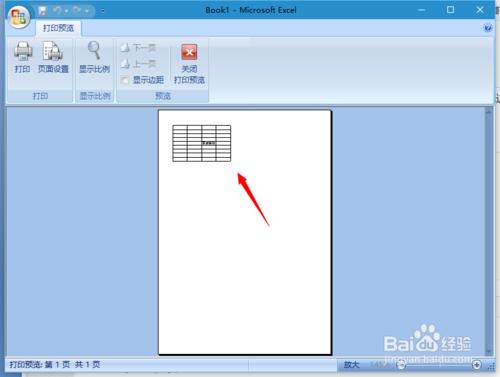在職工作的時候,經常需要用到Excel表格的列印,如果出現沒有表格線的時候,那麼你一定是個職場小白,連這個都不知道,你確實該好好學習Excel操作技能了。
方法/步驟
正常情況下,我們開啟的Excel表格是這樣的,裡邊看似有表格線,其實這些線在實際列印的時候是不顯示的。
我們可以選擇列印預覽的功能選項來看下,只有單純的文字,而沒有對應的邊框線,這需要我們自己設定邊框線。
選中目標區域單元格,在開始選單欄上,找到字型選項卡,點選旁邊的下拉三角。可以發現很多不同種類的表格線,任選其一或者多種進行新增。
也可以在選中單元格區域以後,在該區域右鍵單擊,在彈出的活動視窗中選中“設定單元格格式”。
新增完成表格邊框線以後,再次回到Excel表格,對比前後的差別,就會發現新增邊框線的實際效果。
最後,我們再次回到Excel表格的列印預覽狀態,這樣你就可以發現新增完邊框線之後,再次列印就會顯示出邊框線啦。